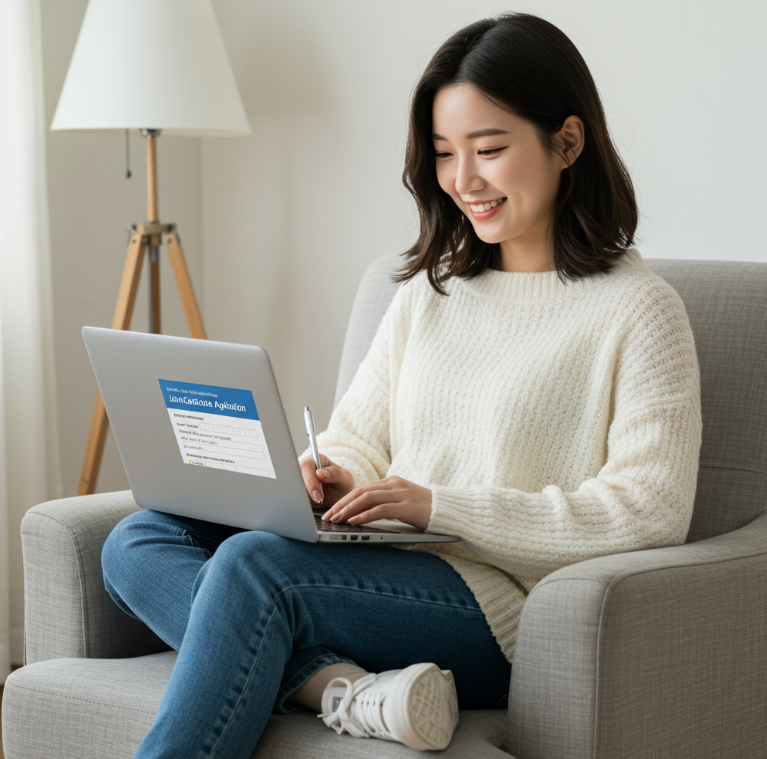인터넷뱅킹을 더 편리하고 안전하게 이용하고 싶다면, 금융인증서 내보내기와 가져오기 방법을 꼭 알아두세요. 이 글을 읽고 나면, 복잡한 인증서 이동 과정을 간단히 해결하고, 언제 어디서나 빠르게 금융 서비스를 이용할 수 있을 거예요. 지금 바로 시작해볼까요?
목차
1. 금융인증서란 무엇인가요? 2. 금융인증서와 공동인증서의 차이점은 무엇인가요? 3. 금융인증서 내보내기 방법 자세히 알아보아요 4. 금융인증서 가져오기 방법 쉽게 따라 해보아요 5. 자주 하는 질문과 답변
금융인증서란 무엇인가요?
금융인증서는 2020년 12월 10일 출시된 새로운 인증 서비스로, 금융결제원에서 개발했어요. 기존 공인인증서의 ‘공인’이라는 단어가 폐지되면서, 이를 대체하는 간편하고 안전한 인증 방식으로 자리 잡았죠. 클라우드에 인증서를 저장해 분실이나 유출 걱정 없이 사용할 수 있는 것이 큰 특징이에요. 인터넷뱅킹, 모바일뱅킹, 정부 서비스 등 다양한 곳에서 본인 확인을 위해 사용되며, 특히 보안성과 편리함을 동시에 제공해요. 예를 들어, KB국민은행의 경우, 금융인증서를 통해 보안카드나 OTP 없이 간편 비밀번호나 지문 인증으로 로그인할 수 있죠. 금융인증서는 개인용과 기업용으로 나뉘며, 발급은 은행 앱이나 홈페이지에서 간단히 진행할 수 있어요.
꿀팁: 금융인증서는 클라우드 기반이라 USB나 외장하드 같은 별도 저장 장치가 필요 없어요. 새 기기로 바꿀 때도 복잡한 복사 과정 없이 바로 사용할 수 있죠!
금융인증서와 공동인증서의 차이점은 무엇인가요?
금융인증서를 본격적으로 사용하기 전에, 기존의 공동인증서와 어떤 점이 다른지 알아볼게요. 공동인증서는 과거 공인인증서로 불리던 것으로, PC나 스마트폰, USB 등에 저장해 사용하는 인증서예요. 반면, 금융인증서는 클라우드 저장 방식을 채택해 기기 간 이동이 훨씬 간편하죠. 아래 표를 통해 두 인증서의 주요 차이점을 정리해봤어요.
| 구분 | 공동인증서 | 금융인증서 |
|---|---|---|
| 저장 위치 | PC, 스마트폰, USB 등 | 금융결제원 클라우드 |
| 내보내기/가져오기 | 필요함 (복사 과정 복잡) | 불필요 (클라우드에서 바로 접근) |
| 보안 방식 | 비밀번호 기반 | 간편 비밀번호, 생체 인증 (지문, FaceID) |
| 사용 편의성 | 기기 이동 시 복사 필요 | 새 기기에서 즉시 사용 가능 |
공동인증서는 기기 간 이동 시 인증서 파일을 직접 복사해야 하지만, 금융인증서는 이런 번거로움이 없어요. 또한, 금융인증서는 타행 등록만 하면 다른 은행에서도 사용할 수 있어 편리하죠. 예를 들어, 우리은행에서 발급받은 금융인증서를 KB국민은행에서 사용하려면 최초 1회 타행 등록을 하면 돼요.
금융인증서 내보내기 방법 자세히 알아보아요
사실, 금융인증서는 클라우드에 저장되기 때문에 전통적인 ‘내보내기’ 과정이 필요하지 않아요. 하지만, 특정 상황에서 다른 기기나 은행으로 인증서를 연결하거나 공유해야 할 때가 있죠. 여기서는 금융인증서를 새 기기에서 사용하거나 타행에 등록하는 과정을 ‘내보내기’로 표현하며, 그 방법을 단계별로 설명할게요.
1. 은행 앱 또는 홈페이지에 접속하세요. 예를 들어, KB스타뱅킹 앱을 열고 [인증/보안] 메뉴로 들어가세요. 2. 금융인증서 메뉴를 선택하세요. [금융인증서 발급/재발급] 또는 [인증서 관리]에서 관련 옵션을 찾을 수 있어요. 3. 본인 확인을 진행하세요. 이름, 휴대폰 번호, 생년월일을 입력하고, SMS로 받은 확인 코드를 입력하면 돼요. 4. 타행 등록 또는 새 기기 연결을 선택하세요. 다른 은행에서 사용하려면 [타행·타기관 인증서 등록]을, 새 기기에서 사용하려면 [인증서 공유]를 선택하세요. 5. 6자리 간편 비밀번호를 설정하세요. 인증서 사용 시 필요한 비밀번호를 설정하면 연결이 완료돼요.
꿀팁: 금융인증서의 비밀번호는 6자리 숫자로 설정되니, 너무 복잡하지 않으면서도 기억하기 쉬운 번호를 선택하세요. 5회 연속 오입력 시 인증서가 잠길 수 있으니 주의하세요!
이 과정은 은행마다 약간의 메뉴 이름 차이가 있을 수 있지만, 기본 흐름은 비슷해요. 예를 들어, 하나은행의 하나원큐 앱에서는 [인증/보안] > [금융인증서] 메뉴에서 동일한 과정을 진행할 수 있죠.
금융인증서 가져오기 방법 쉽게 따라 해보아요
금융인증서를 새 기기에서 사용하거나 다른 은행에서 활용하려면 ‘가져오기’ 과정이 필요해요. 다행히 금융인증서는 클라우드 기반이라 복잡한 파일 이동 없이 간단히 진행할 수 있죠. 아래 단계를 따라 해보세요.
1. 새 기기에서 은행 앱을 실행하세요. KB스타뱅킹, 하나원큐 등 사용 중인 은행 앱을 열고 [인증/보안] 메뉴로 이동하세요. 2. 금융인증서 가져오기 메뉴를 선택하세요. [인증서 가져오기] 또는 [타행·타기관 인증서 등록] 옵션을 찾아 클릭하세요. 3. 본인 확인 절차를 완료하세요. 휴대폰 번호와 SMS 확인 코드를 입력해 본인임을 인증하세요. 4. 기존에 발급받은 금융인증서를 선택하세요. 클라우드에 저장된 인증서 목록이 나타나면, 사용하려는 인증서를 선택하세요. 5. 간편 비밀번호를 입력하세요. 기존에 설정한 6자리 비밀번호를 입력하면 인증서가 새 기기나 은행에 등록돼요.
이 과정은 몇 분 안에 완료될 정도로 간단해요. 만약 오류가 발생한다면, 은행 고객센터나 금융결제원 콜센터(02-1577-8899)에 문의하세요. 특히, 타행 등록 시 ‘실명번호 불일치’ 오류가 발생할 수 있으니, 본인 명의의 계좌인지 다시 확인해보세요.
최신 금융인증서 발급 방법과 사용처금융인증서를 여러 기기에서 동시에 사용할 수 있나요?
네, 금융인증서는 클라우드에 저장되므로 여러 기기에서 동시에 사용할 수 있어요. 단, 각 기기에서 본인 확인과 비밀번호 설정은 별도로 진행해야 해요.
금융인증서 비밀번호를 잊어버리면 어떻게 하나요?
비밀번호를 잊어버린 경우, 은행 앱이나 홈페이지에서 [금융인증서 재발급]을 통해 새 비밀번호를 설정할 수 있어요. 본인 확인 절차를 거쳐야 하니, 휴대폰과 계좌 정보를 준비하세요.
공동인증서와 금융인증서를 함께 사용할 수 있나요?
네, 두 인증서를 함께 사용할 수 있어요. 다만, 금융인증서가 더 간편하니 점차 금융인증서로 전환하는 걸 추천드려요.
금융인증서 내보내기와 가져오기를 마스터하면, 디지털 금융 생활이 훨씬 편리해질 거예요. 복잡한 인증서 관리에서 벗어나, 간편하고 안전한 금융 서비스를 누려보세요. 지금 은행 앱을 열고 인증서를 설정해보는 건 어떨까요?